Apple Siri-snelkoppelingen: een introductie

Apple heeft Siri Shortcuts naar een leuk, nieuw niveau gebracht met de introductie van automatisering. Hier ziet u hoe u aan de slag kunt gaan en wat u kunt doen met Siri-snelkoppelingen.
Vanaf iOS 12 introduceerde Apple demogelijkheid om snelkoppelingen te gebruiken om dagelijkse taken op de iPhone en iPad uit te voeren. U kunt Siri-snelkoppelingen starten door te tikken of door de stemassistent te vragen. In iOS 13 en iPadOS 13 heeft Apple Siri Shortcuts naar een leuk, nieuw niveau gebracht met de introductie van automatisering. Het is tijd om Siri Shortcuts te bekijken.
Wat zijn Siri-snelkoppelingen?
Siri heeft een lange weg afgelegd sinds het voor het eerst werd gelanceerdde iPhone 4s in 2011. Vandaag hebben verschillende Apple-apparaten de spraakassistent ingebouwd, waaronder iPhone, iPad, Apple TV, Mac, Apple Watch, HomePod en meer. Op iPhone en iPad houdt Siri automatisch uw digitale routines bij in apps en gebruikt deze informatie vervolgens om manieren voor te stellen om dagelijkse taken uit te voeren vanaf het vergrendelscherm van het apparaat of in Zoeken.
Siri kan bijvoorbeeld voorstellen om altijd te stoppenje rijdt langs je favoriete restaurant of FaceTiming je vriend op een dinsdagavond. Deze aanwijzingen worden geactiveerd omdat u de afgelopen maanden de locatie vaak hebt bezocht en meestal elke week uw vriend belt.
Aanbevolen snelkoppelingen hebben een nieuw thuis in iOS 13en iPadOS 13. In iOS 12 kon je Siri Shortcuts vinden in de app Instellingen op je iPhone of iPad. Niet meer. Je ziet ze nu in de gratis Siri Shortcuts-app. Als u de app niet op uw apparaat hebt geïnstalleerd, kunt u deze vinden in de App Store. U vindt ook aanbevolen snelkoppelingen in apps van zowel native als derde partijen.
Siri-snelkoppelingen zoeken
De Siri Shortcuts-app is, niet verrassend, debeste plek om te beginnen met Siri Shortcuts. De app heeft drie secties, Mijn snelkoppelingen, Automatisering en Galerij. Onder Mijn snelkoppelingen vindt u snelkoppelingen die u heeft gemaakt of aanbevolen. Die in de laatste groep worden automatisch toegevoegd; wanneer u ze verwijdert, verschijnen er nieuwe op basis van uw digitale routines. Bij automatisering vindt u de nieuwste functie van Siri Shortcuts. Hier kun je miniprogramma's maken waar apparaten automatisch kunnen reageren op veranderingen in bepaalde omstandigheden.
Hieronder vindt u meer informatie over Mijn snelkoppelingen en automatisering. Laten we echter beginnen met de galerij.
Zeg hallo tegen de Siri-galerij
Zie de Gallery als een App Store voorsnelkoppelingen. In dit geval zijn de snelkoppelingen echter allemaal gratis. Op dit scherm vindt u een brede selectie van aanbevolen snelkoppelingen en automatiseringen. Sommige hiervan zijn volledig gebaseerd op uw digitale geschiedenis, terwijl andere afkomstig zijn van geïnstalleerde apps. In de Galerij vindt u nieuwe en aanbevolen snelkoppelingen die worden aanbevolen voor alle iOS- en iPadOS-gebruikers.
Laten we bijvoorbeeld eens kijken naar het gedeelte inde galerij genaamd Great With Siri. In dit gedeelte vindt u snelkoppelingen zoals ochtendbriefing, dinertijd, Niet storen (DND) totdat ik vertrek, en meer. Met de eerste kunt u uw telefoon activeren om de datum van vandaag, de huidige weersvoorspelling en meer te spelen. Je kunt dit doen door te zeggen: "Hé Siri, ochtendbriefing."
Een snelkoppeling activeren:
- Klik op de aanbevolen snelkoppeling onder Galerij.
- Kraan Krijg snelkoppeling.
- Volg de aanwijzingen om de snelkoppeling te maken.
Nadat u de snelkoppeling hebt gemaakt, kunt u deze uitvoeren met de opdracht Siri of erop tikken onder Mijn snelkoppelingen.
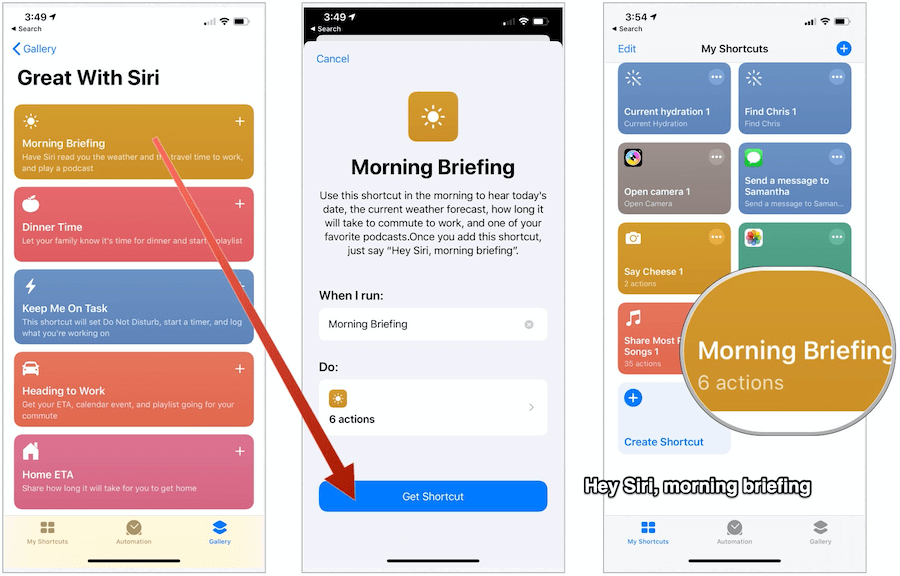
Er is geen limiet aan het aantal Siri-snelkoppelingen dat u kunt gebruiken. Vind degene waarvan je denkt dat je die leuk vindt en bekijk ze!
Mijn Siri-snelkoppelingen
Zoals eerder vermeld, vindt u op het tabblad Mijn snelkoppelingen in de app Siri Shortcuts aanbevolen en gemaakte snelkoppelingen. Vanaf hier kunt u ook nieuwe snelkoppelingen maken.
- Om een huidige snelkoppeling te starten, tikt u erop en volgt u de aanwijzingen.
- Tik op Bewerken linksboven in het scherm om de huidige snelkoppelingen te verwijderen.
- Om een individuele snelkoppeling te bewerken, tikt u op de ... ernaast.
- Tik op Snelkoppeling maken om iets nieuws te ontwikkelen.
Wat is een actie Siri Shortcuts?
Siri-snelkoppelingen bestaan uit een reeksbouwstenen die acties worden genoemd, die afzonderlijke stappen in een taak zijn. U kunt acties combineren en koppelen om snelkoppelingen te maken die communiceren met de apps en inhoud op uw iOS- of iPadOS-apparaat. Acties kunnen ook interageren met inhoud en services op internet.
Een nieuwe, aangepaste snelkoppeling maken met de app Snelkoppelingen voor iPhone of iPad:
- Maak eerst een nieuwe snelkoppeling in Mijn snelkoppelingen.
- Ten tweede, voeg acties toe in de sneltoetseditor.
- Ten derde voert u uw nieuwe snelkoppeling uit om deze te testen.
Specifieker:
- Kraan + rechtsboven op het tabblad Mijn snelkoppelingen om een nieuwe snelkoppeling te maken of tik op Maak snelkoppeling.
- kiezen Actie toevoegen waar een lijst met actiecategorieën verschijnt. Op deze pagina kunt u zoeken naar apps en acties of een van de vermelde suggesties gebruiken.
- Tik op een actie in de lijst om deze aan uw snelkoppeling toe te voegen.
- Tik op om nog een actie toe te voegen Actie toevoegen opnieuw en kies vervolgens een actie.
- Kraan volgende wanneer u klaar bent met het toevoegen van acties aan uw workflow.
- Voer een naam voor uw aangepaste snelkoppeling. Deze naam gebruikt u om Siri te vragen de snelkoppeling uit te voeren.
- Kraan Gedaan.
- Tik op om uw nieuwe snelkoppeling te testen ... naast de naam van de snelkoppeling.
- Kies de pijl rechtsonder om de snelkoppeling uit te voeren.
- Kraan Gedaan nogmaals om uw nieuwe snelkoppeling op te slaan.
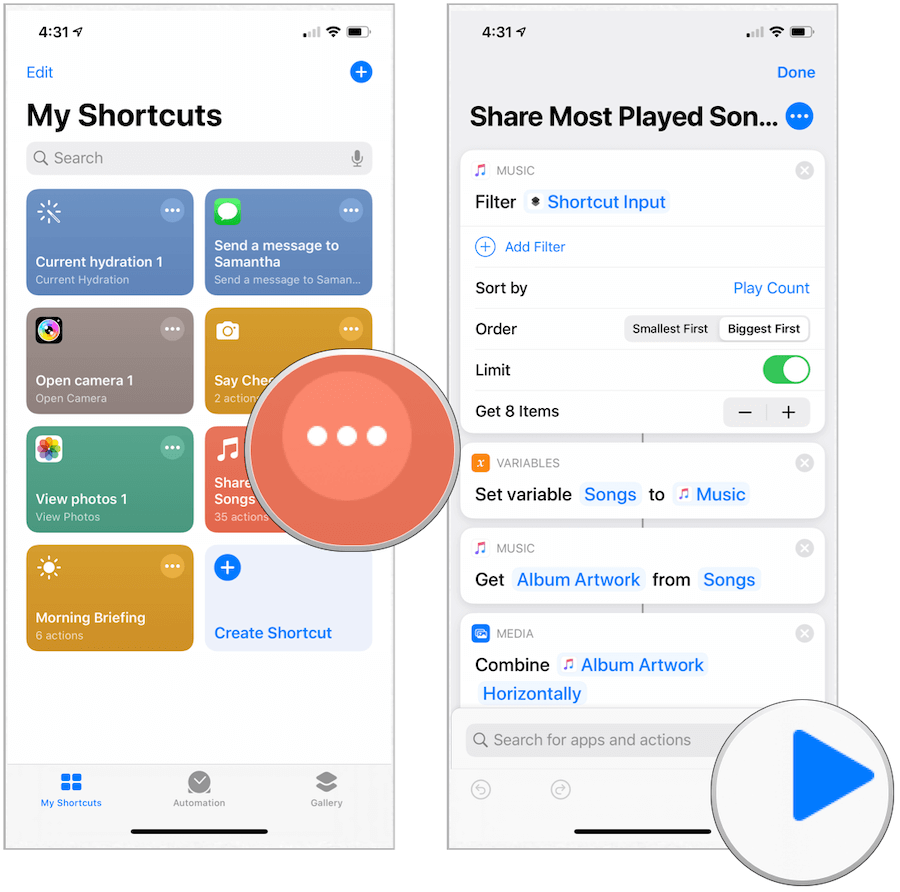
Wat is automatisering?
Automatisering, nieuw voor iOS 13 en iPadOS 13, is eentype snelkoppeling geactiveerd door een gebeurtenis, in plaats van handmatig. U kunt de app Snelkoppelingen gebruiken om een persoonlijke of domotica in te stellen en vervolgens de automatische snelkoppeling te laten activeren door uw aankomst, uw vertrek, een instelling op uw iPhone, een tijdstip van de dag en meer. U kunt automatisering vinden in de galerij of nieuws maken op het tabblad automatisering.
Nieuwe automatisering maken:
- Druk op Tabblad Automatisering in de Siri Shortcuts-app op uw Apple-apparaat.
- Kiezen om Creëer persoonlijke automatisering of Maak domotica.
- Persoonlijke automatisering omvat taken die zijn uitgevoerd op basis van evenementen, reizen,of instellingen. U kunt bijvoorbeeld een nummer via de Muziek-app laten afspelen wanneer een alarm afgaat; of wanneer CarPlay verbinding maakt, gaat er een bericht naar uw wederhelft.
- Denken aan Domotica als een andere laag voor Apple HomeKit. Je kunt bijvoorbeeld lichten in je huis laten branden wanneer iemand vertrekt of aankomt. Of laat uw slimme camera op een tijdstip van de dag aanzetten.
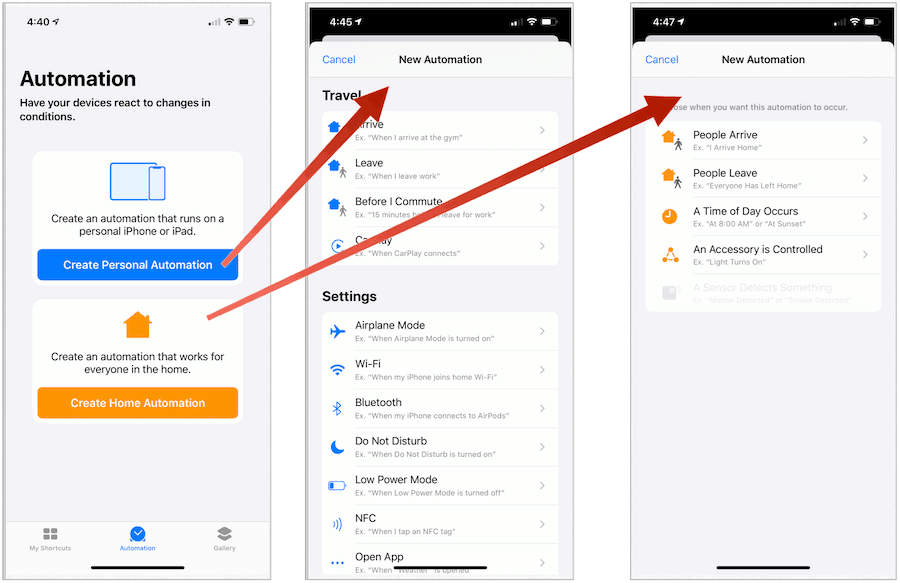
Oplossingen van derden
Lijkt de gedachte om Siri-snelkoppelingen te makenoverweldigend? Kunt u iets dat u leuk vindt niet vinden in de galerij? Er is een andere optie om te overwegen. Er is al een gestage toename van oplossingen van derden. Deze snelkoppelingen kunnen twee vormen aannemen. Veel apps zijn ingebouwd in apps, terwijl andere online kunnen worden geïmporteerd.
We hebben apps
Apple wil dat ontwikkelaars profiteren van Siri Shortcuts en deze in hun apps inbouwen. Een van de meest populaire:
- Pandora-muziek: profiteer van op maat gemaakte zinnen om nummers van uw favoriete zenders of aangepaste afspeellijsten af te spelen.
- Wortelweer: gebruik snelkoppelingen om het huidige weer en de uitgebreide voorspelling te achterhalen. Met de "interactie" snelkoppeling kunt u chatten met de vervelende weersvoorspeller.
- Tripit: Reizen zullen dol zijn op deze integraties, waaronder de mogelijkheid om komende reisplannen, vluchtstatus en bagageclaiminformatie te vinden, en nog veel meer.
- Tegel: Ja, je kunt je autosleutels vinden met Siri Shortcuts en je stem.
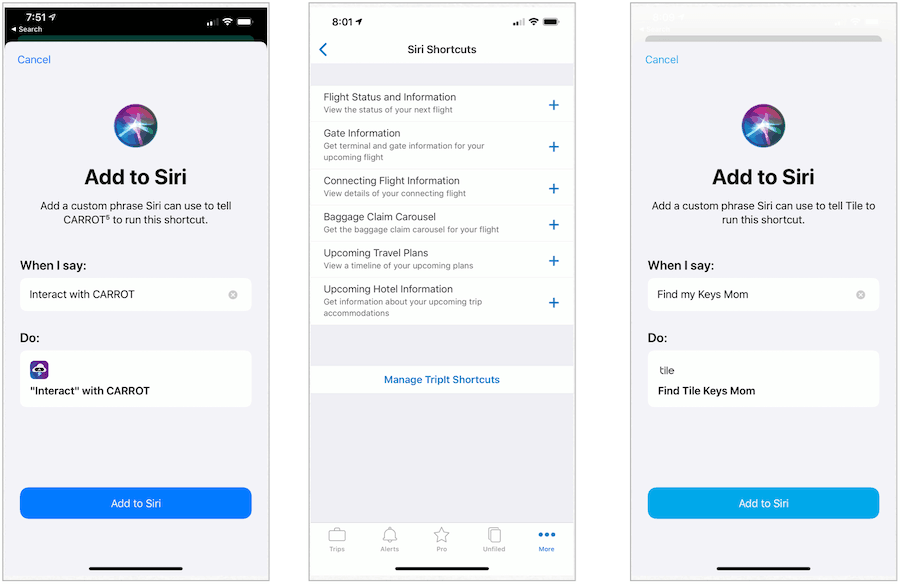
Bundel dit
Sites zoals MacStories zijn geïntensiveerd om te helpenSiri Shortcuts promoten door bundels met handige tools te introduceren. Op het moment van publicatie bevat het Shortcuts Archive 178 snelkoppelingen over verschillende onderwerpen. Er is ook de online ShortcutsGallery.com. Beide oplossingen - zoals al het andere dat met Siri Shortcuts wordt geassocieerd - zijn gratis!
Veel te zien
We hebben alleen het oppervlak van Siri bekrastSnelkoppelingen hier en hopen de komende maanden grondiger procedures te publiceren. In de tussentijd moet u deze uitstekende nieuwe tool op uw iPhone of iPad eens bekijken en beginnen met het toevoegen of maken van enkele snelkoppelingen. Je zult blij zijn dat je het gedaan hebt.










laat een reactie achter